Cree PDF fácilmente usando Impresión a PDF en Windows 10
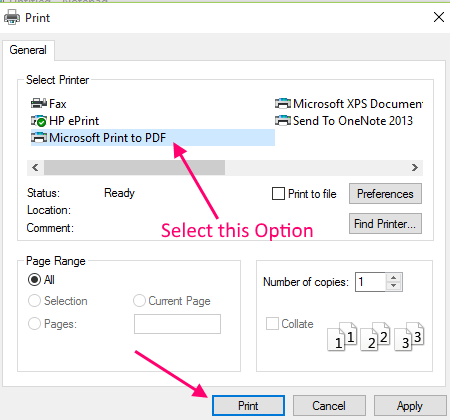
- 3569
- 605
- Mario Gollum
Windows 10 ha introducido una impresión de característica útil en PDF en la que puede crear un PDF a partir de cualquier documento con pocos clics. PDF (formato de documento portátil) se ha convertido en el formato de documento más popular con el debido tiempo. Proporciona un diseño fijo, ancho y sangría del texto independiente de las plataformas. Los PDF se pueden bloquear, son difíciles de editar y conservan el tamaño de la fuente y, por lo tanto, se prefieren en su mayoría sobre otros formatos de documentos como TXT.Mientras usa versiones anteriores de Windows, debe usar un software de terceros para crear archivos PDF fuera de Bloc de notas o WordPad, etc. Pero, Windows 10 ha facilitado la creación de formatos PDF de cualquier archivo que desee con su característica recién construida. Veamos cómo usar esta función.
Lea también: - Cómo guardar cualquier página web como PDF usando Google Chrome
Cómo crear PDF fácilmente usando imprimir a PDF en Windows 10
Paso 1 - Abra cualquier bloc de notas o WordPad o cualquier aplicación en la que imprima la instalación del documento.
Paso 2 - Escribe cualquier texto o copia Pega cualquier conjunto de párrafos dentro de él.
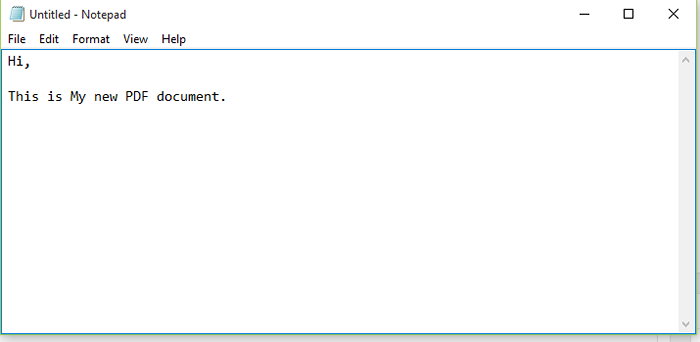
Paso 3 - Ahora, haga clic en el archivo y luego haga clic en imprimir.
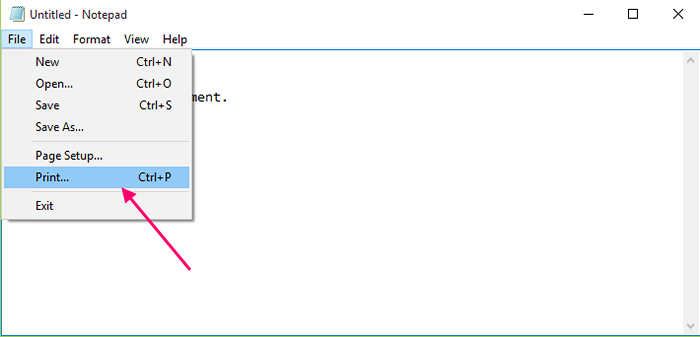
Etapa 4 - Seleccione Microsoft Print a PDF de la lista de opciones de impresora disponibles. Finalmente haga clic en Imprimir Botón.
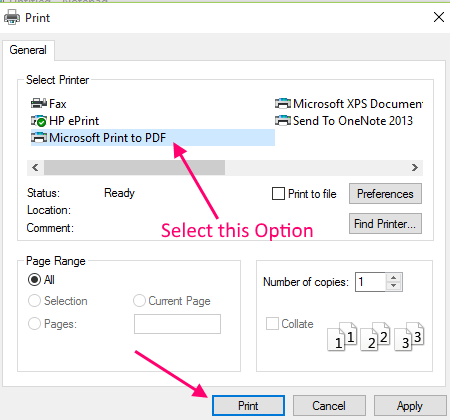
Paso 5 - Finalmente, escriba el nombre deseado con el que desea guardar el archivo PDF y haga clic en el botón Guardar.
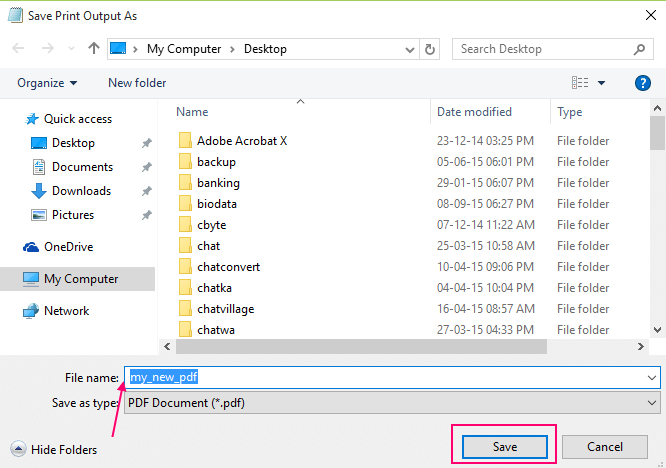
Paso 6 - Ahora, su documento PDF recién creado se guardará en su ubicación establecida. Abra el documento con cualquier lector de PDF de su elección.
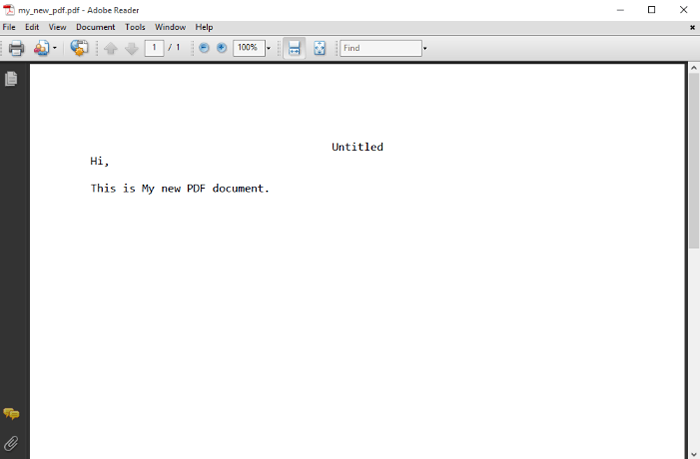
- « 3 mejores herramientas gratuitas para detener la función de espía de Windows 10
- Cómo deshabilitar Fast Start Up Windows 10/11 »

